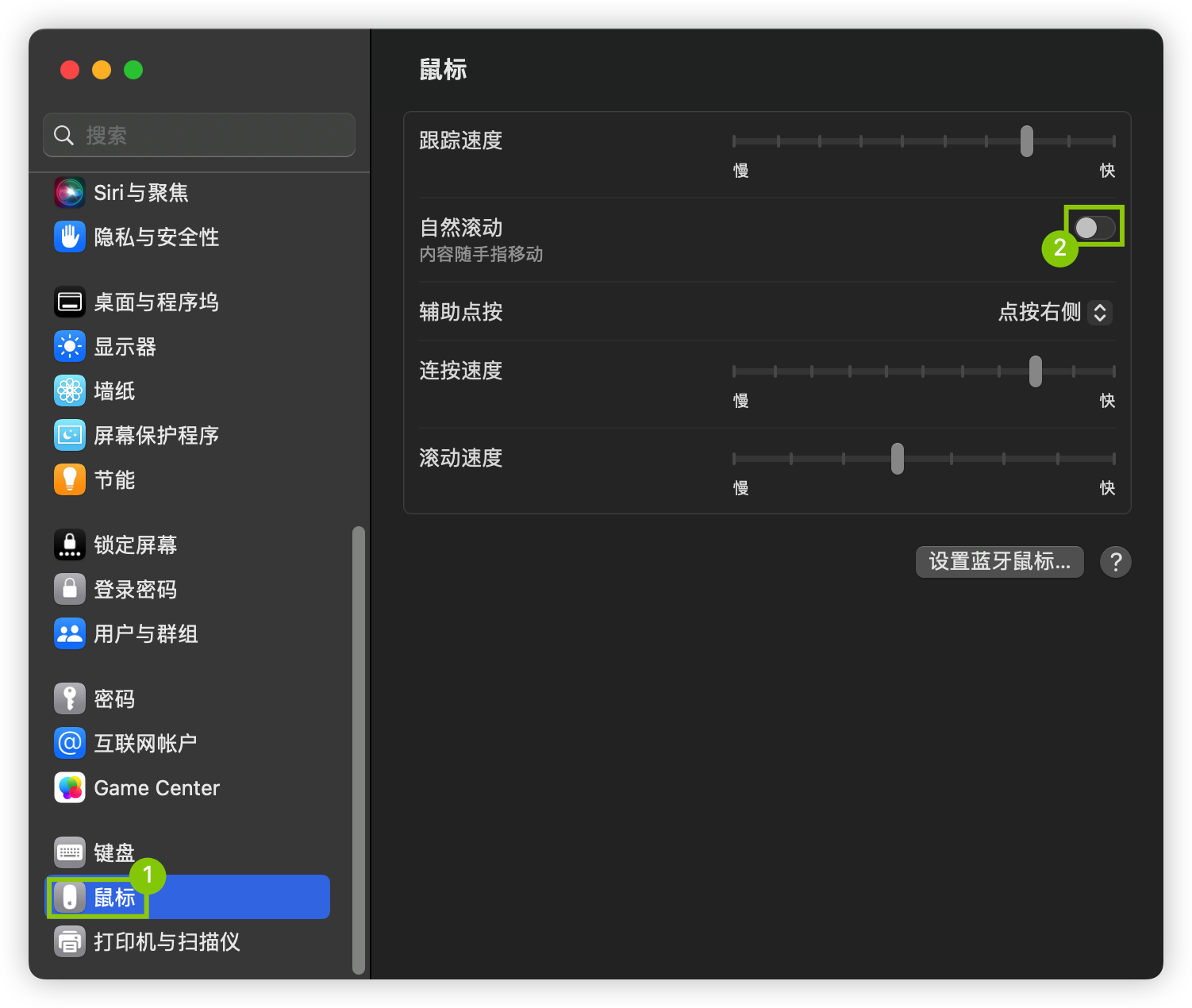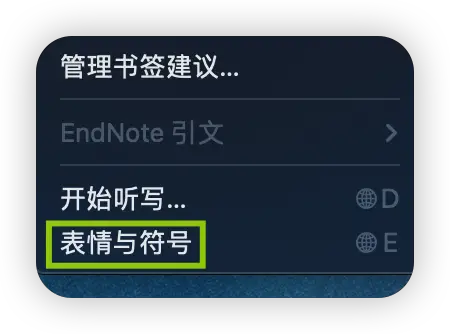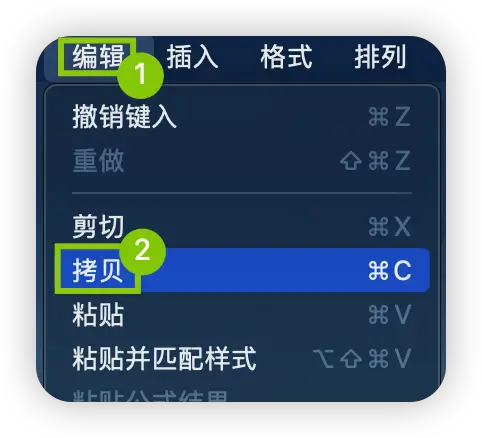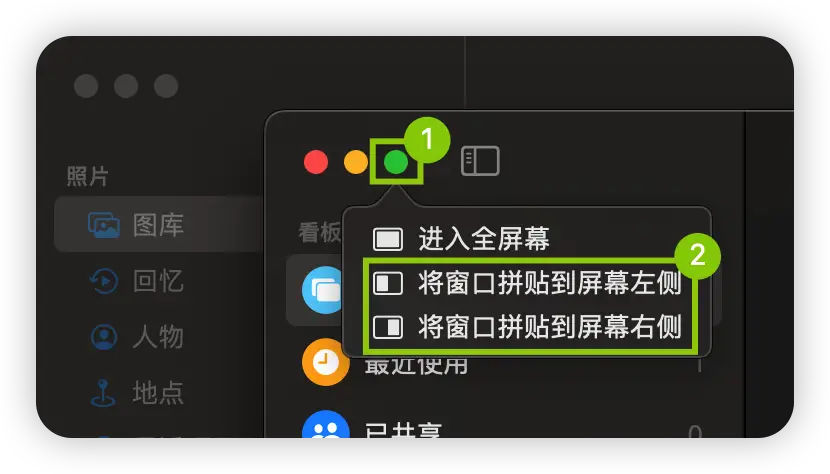目录
概述
在使用Mac电脑时,你可能希望将系统语言更改为你熟悉和喜欢的语言。无论是为了更好地理解操作系统的界面,还是为了与其他人共享电脑并使用他们所熟悉的语言,更改Mac系统语言都是一个简单而有用的功能。在本文中,我将向你介绍如何更改Mac系统语言。
以下是更改Mac系统语言的步骤:
步骤1: 打开“系统偏好设置”
首先,单击菜单栏上的苹果图标,然后选择“系统偏好设置”。这将打开Mac的系统设置。
步骤2: 进入“语言与地区”设置
在系统设置窗口中,您会看到各种选项。在左侧的列表中点选“通用”,然后在右侧列表中找到并点选“语言与地区”选项,它通常显示为地球图标。
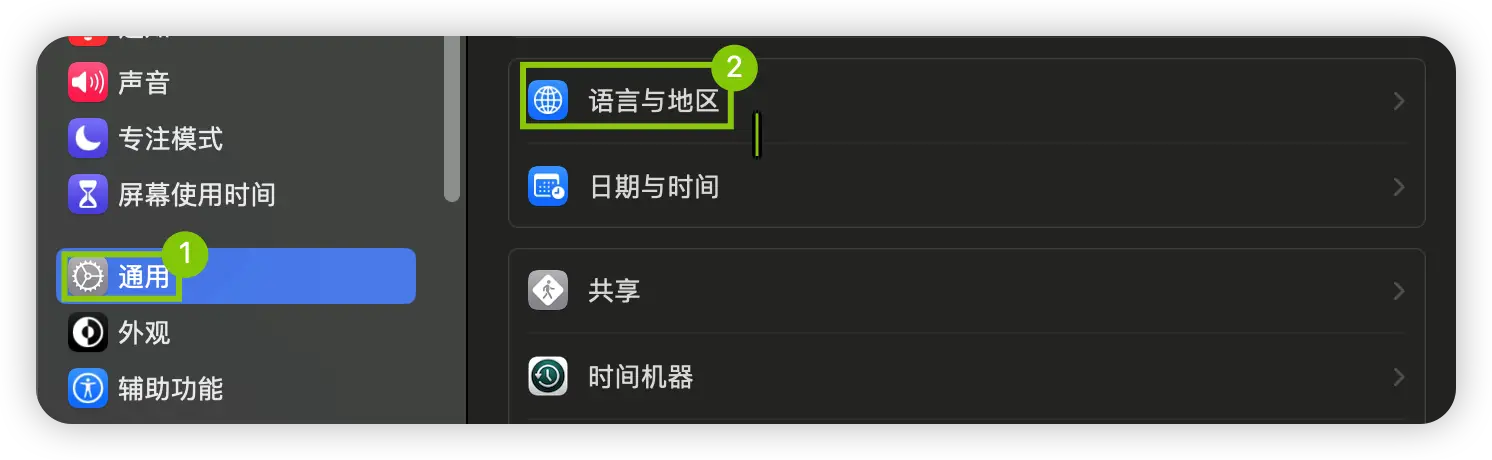
步骤3: 添加新语言
在“语言与地区”设置中,您将看到已安装的语言列表。要添加新语言,请单击左下角的“+”按钮。这将打开一个语言列表,您可以从中选择您想要的语言。
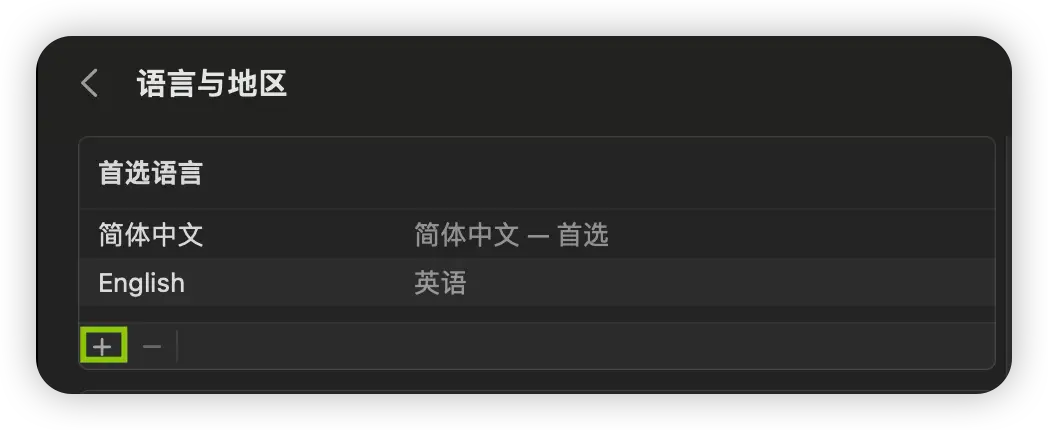
步骤4: 重新排列语言顺序
在选择了新语言后,您可以通过拖动语言列表中的条目来重新排列它们的顺序。系统将按照列表中的顺序选择语言。您可以将首选语言移到列表的顶部,以使其成为默认语言。
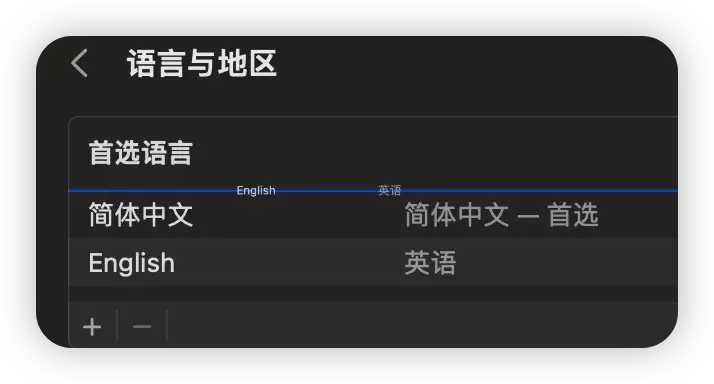
将底部的语言拖拽至列表的顶部时,当你看到一条蓝色的线条时,松开鼠标即可完成拖拽操作。
步骤5: 重启应用程序
完成以上步骤后,系统会弹出重启提醒窗口,以使新的系统语言生效。有些应用程序可能需要关闭并重新打开才能切换到新的语言。
步骤6: 系统语言切换完成
恭喜!您已成功更改Mac系统的语言。现在,您可以享受使用您选择的语言来浏览和操作操作系统界面。
需要注意的是,更改系统语言只会影响操作系统本身的界面和系统应用程序。大多数第三方应用程序将根据您在其各自设置中选择的语言来显示。因此,您可能需要单独更改每个应用程序的语言设置。
另外,有些语言可能不是完全翻译成您选择的语言。在这种情况下,系统将使用与您选择的语言最接近的可用翻译。
总结
更改Mac系统语言是一个简单而有用的功能,可以帮助您更好地理解和使用操作系统。通过按照上述步骤,您可以轻松地将Mac系统语言更改为您喜欢和熟悉的语言。享受使用您选择的语言来浏览和操作Mac电脑吧!